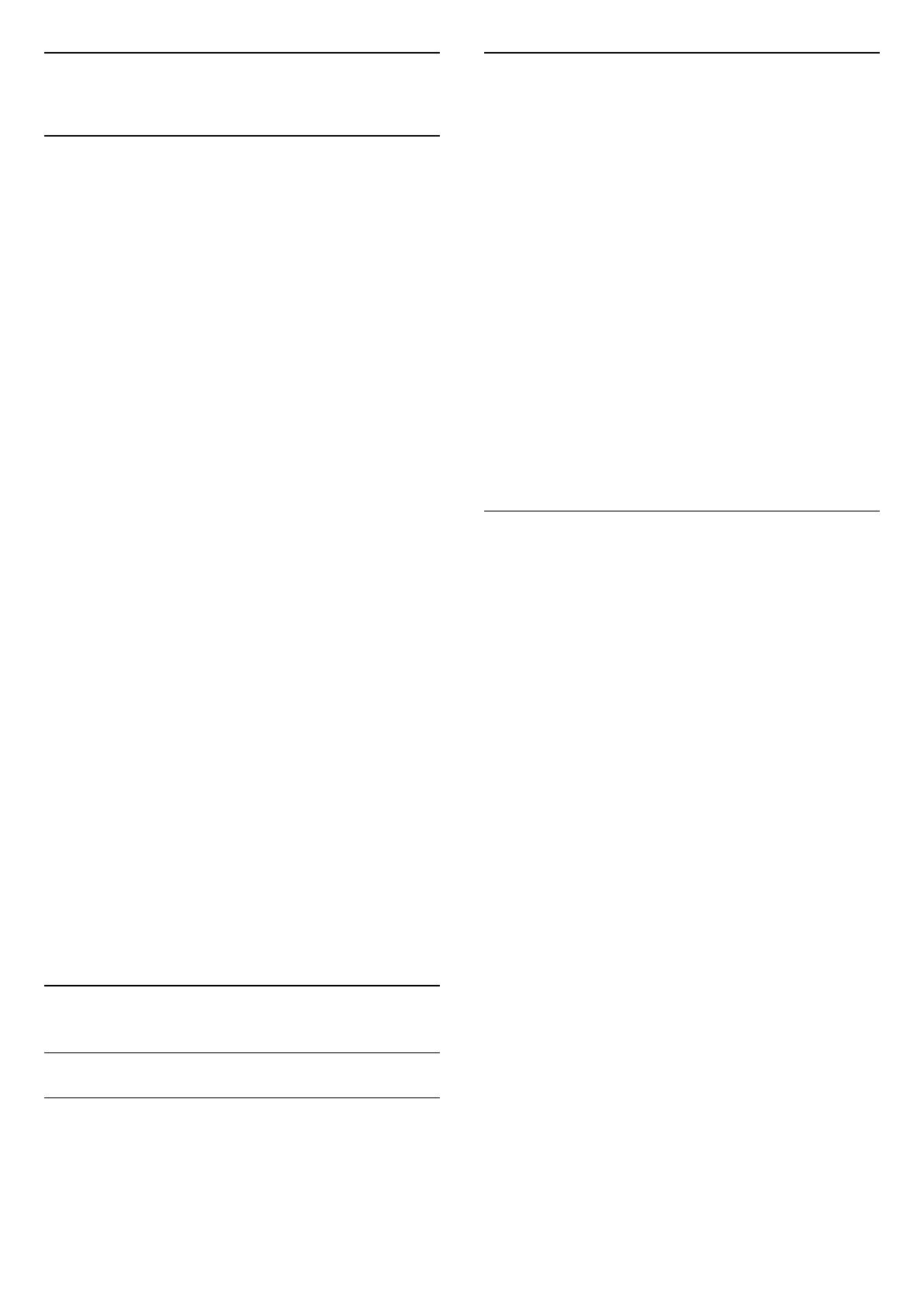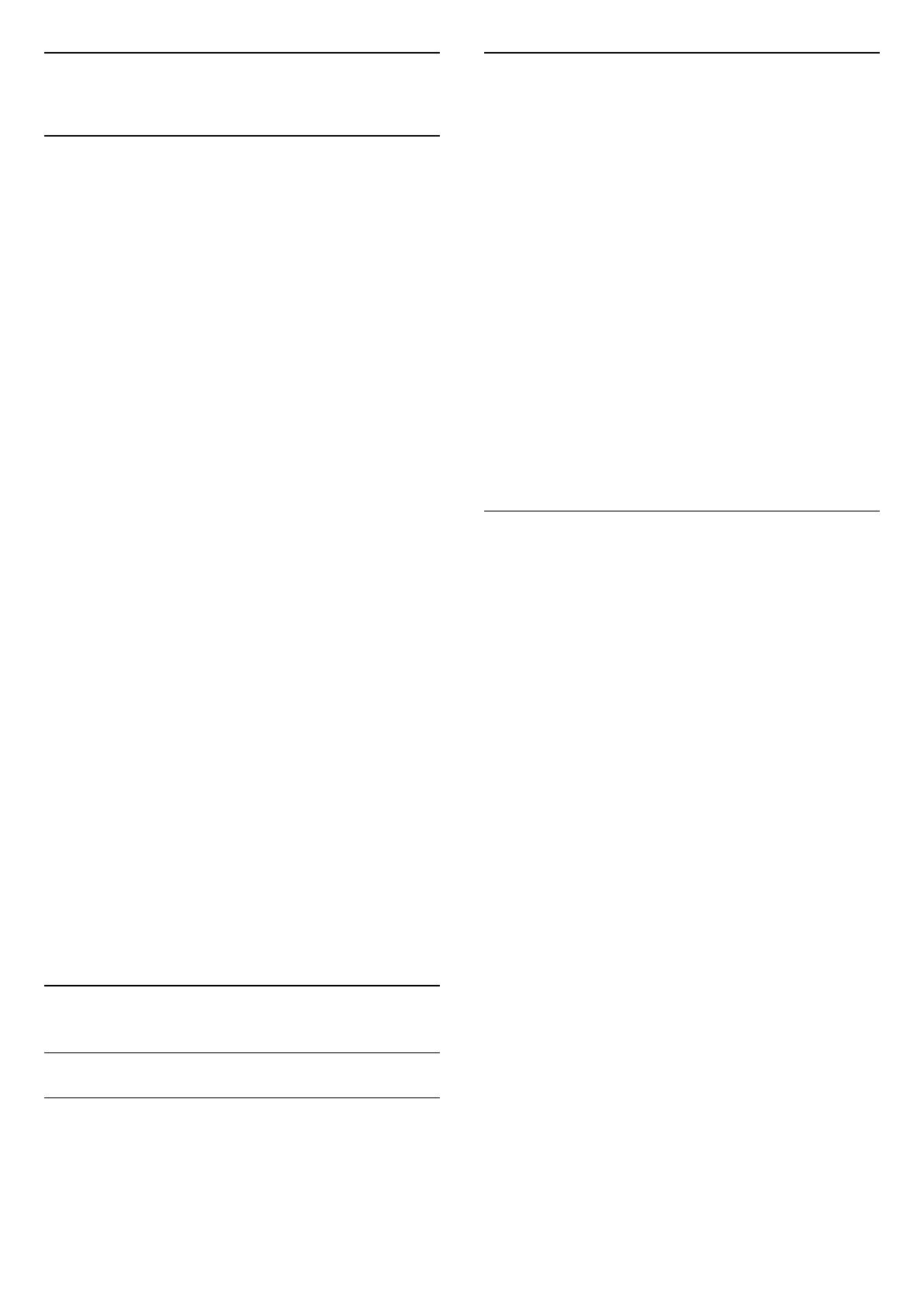
7
Kanalid
7.1
Kanalite teave ja Kanalite
vahetamine
Telekanalite vaatamiseks tehke järgmist.
- Vajutage . Teler häälestub viimati vaadatud
telekanalile.
Vajutage (Kodu) > Kanalid ja vajutage OK.
Kanalite vahetamiseks vajutage nuppu +
või -.
Kui teate kanali numbrit, sisestage see
numbrinuppudega. Kui olete numbri sisestanud,
vajutage kanali vahetamiseks nuppu OK.
- Varem vaadatud kanalile naasmiseks vajutage
nuppu BACK.
Kanalite loendis oleva kanali avamine
- Vajutage telekanali vaatamise ajal nuppu LIST ,
et avada kanalite loend.
- Kanalite loend võib koosneda mitmest lehest.
Järgmise või eelmise lehe vaatamiseks
vajutage + või -.
- Kanalite loendi sulgemiseks kanalit vahetamata
vajutage uuesti nuppu LIST .
Kanaliikoonid
Pärast kanalite loendi automaatset uuendamist on
uued kanalid kanalite loendis tähistatud
tähekujutisega .
Kui mõne kanali lukustate, tähistatakse see lukuga .
Raadiokanalid
Kui digisaated on saadaval, paigaldatakse kanalite
salvestamise ajal digiraadiokanalid. Raadiokanalit
saate vahetada samamoodi nagu telekanalit.
See teler võimaldab vastu võtta DVB-standardi
digitelevisiooni. Teler ei pruugi korralikult töötada
osade digitelevisiooni pakkujate korral, kes ei järgi
standardi nõudeid täielikult.
7.2
Paigalda kanal
Antenn ja Kaabel
Käsitsi kanalite otsimine ja Kanalite sätted
Kanalite otsimine
Olemasoleva kanaliloendi värskendamine
(Kodu) > Seadistused >
Antenni-/kaabliühenduse paigaldamine > Kanalite
otsimine > Värskenda kanaleid
Paigaldage kõik kanalid uuesti
(Kodu) > Seadistused >
Antenni-/kaabliühenduse paigaldamine > Kanalite
otsimine > Installi kanalid uuesti
1. Valige riik, kus te praegu viibite, ja vajutage nuppu
OK.
2. Valige Antenn (DVB-T) või Kaabel (DVB-C) ja
valige üks üksus, mille peate uuesti paigaldama.
3. Valige Digitaal- ja analoogkanalid, Ainult
digitaalkanalid või Ainult analoogkanalid.
4. Kanalite värskendamiseks valige Start ja vajutage
OK. Selleks võib kuluda mõni minut.
Kanali sätted
(Kodu) > Seadistused >
Antenni-/kaabliühenduse paigaldamine > Kanalite
otsimine > Installi kanalid uuesti
1. Valige riik, kus te praegu viibite, ja vajutage nuppu
OK.
2. Valige Antenn (DVB-T) või Kaabel (DVB-C) ja
valige üks üksus, mille peate uuesti paigaldama.
3. Valige Digitaal- ja analoogkanalid, Ainult
digitaalkanalid või Ainult analoogkanalid.
4. Valige Sätted ja vajutage nuppu OK.
5. Vajutage lähtestamiseks nuppu (punane) või
seadistamise lõpetamiseks nuppu (roheline).
Sageduse skannimine
Valige kanalite otsingu meetod.
- Kiire: kiire meetod sisaldab eelnevalt määratud
sätteid, mida kasutab enamik teie riigi kaabliteenuse
operaatoritest.
- Täielik: Kui selle tulemusena ei paigaldata ühtegi
kanalit või mõned kanalid on puudu, saate valida
laiendatud meetodi Täielik. See meetod võtab
kanalite otsimiseks ja paigaldamiseks rohkem aega.
- Täiustatud: Kui saite kanalite otsimiseks kindla
võrgusageduse väärtuse, valige Täiustatud.
Võrgu sagedusrežiim
Kui kavatsete telekanalite otsimiseks kasutada
Sageduse skannimisel meetodit Kiire, valige
Automaatne režiim. Teler kasutab ühte eelnevalt
määratud võrgu sagedustest (või lähtestamiskanalit),
mida kasutab enamik teie riigi kaabliteenuse
pakkujaid.
Kui saite kanalite otsimiseks kindla võrgusageduse
väärtuse, valige Käsitsirežiim.
20